รหัส XAML Vs C #
คุณสามารถใช้ XAML เพื่อสร้างเริ่มต้นและตั้งค่าคุณสมบัติของวัตถุ กิจกรรมเดียวกันนี้สามารถทำได้โดยใช้รหัสการเขียนโปรแกรม
XAML เป็นอีกหนึ่งวิธีง่ายๆในการออกแบบองค์ประกอบ UI ด้วย XAML ขึ้นอยู่กับคุณที่จะตัดสินใจว่าคุณต้องการประกาศวัตถุใน XAML หรือประกาศโดยใช้รหัส
มาดูตัวอย่างง่ายๆเพื่อสาธิตวิธีการเขียนใน XAML -
<Window x:Class = "XAMLVsCode.MainWindow"
xmlns = "http://schemas.microsoft.com/winfx/2006/xaml/presentation"
xmlns:x = "http://schemas.microsoft.com/winfx/2006/xaml" Title = "MainWindow" Height = "350" Width = "525">
<StackPanel>
<TextBlock Text = "Welcome to XAML Tutorial" Height = "20" Width = "200" Margin = "5"/>
<Button Content = "Ok" Height = "20" Width = "60" Margin = "5"/>
</StackPanel>
</Window>ในตัวอย่างนี้เราได้สร้างแผงสแต็กที่มีปุ่มและบล็อกข้อความและกำหนดคุณสมบัติบางอย่างของปุ่มและบล็อกข้อความเช่นความสูงความกว้างและระยะขอบ เมื่อโค้ดด้านบนถูกคอมไพล์และเรียกใช้โค้ดจะให้ผลลัพธ์ดังต่อไปนี้ -

ตอนนี้ดูรหัสเดียวกันซึ่งเขียนด้วย C #
using System;
using System.Text;
using System.Windows;
using System.Windows.Controls;
namespace XAMLVsCode {
/// <summary>
/// Interaction logic for MainWindow.xaml
/// </summary>
public partial class MainWindow : Window {
public MainWindow() {
InitializeComponent();
// Create the StackPanel
StackPanel stackPanel = new StackPanel();
this.Content = stackPanel;
// Create the TextBlock
TextBlock textBlock = new TextBlock();
textBlock.Text = "Welcome to XAML Tutorial";
textBlock.Height = 20;
textBlock.Width = 200;
textBlock.Margin = new Thickness(5);
stackPanel.Children.Add(textBlock);
// Create the Button
Button button = new Button();
button.Content = "OK";
button.Height = 20;
button.Width = 50;
button.Margin = new Thickness(20);
stackPanel.Children.Add(button);
}
}
}เมื่อโค้ดด้านบนถูกคอมไพล์และเรียกใช้งานโค้ดดังกล่าวจะให้ผลลัพธ์ดังต่อไปนี้ โปรดทราบว่ามันเหมือนกับผลลัพธ์ของโค้ด XAML ทุกประการ
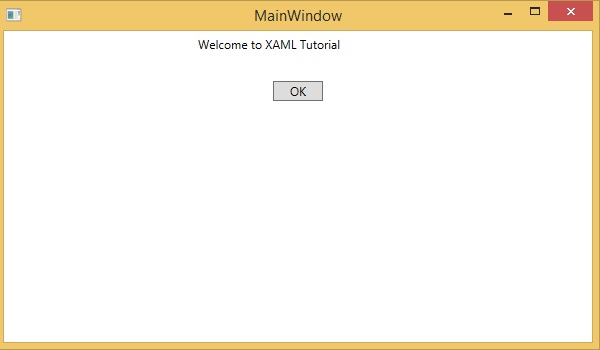
ตอนนี้คุณจะเห็นแล้วว่าการใช้และทำความเข้าใจ XAML นั้นง่ายเพียงใด